Las traducciones son generadas a través de traducción automática. En caso de conflicto entre la traducción y la version original de inglés, prevalecerá la version en inglés.
Gráfico XY
Los gráficos XY proporcionan una forma de visualizar valores x e y arbitrarios en un gráfico para que pueda mostrar fácilmente la relación entre dos variables. Los gráficos XY se utilizan normalmente para crear gráficos de dispersión. También se pueden utilizar para crear gráficos de burbujas, en los que los valores de campo determinan el tamaño de cada burbuja.
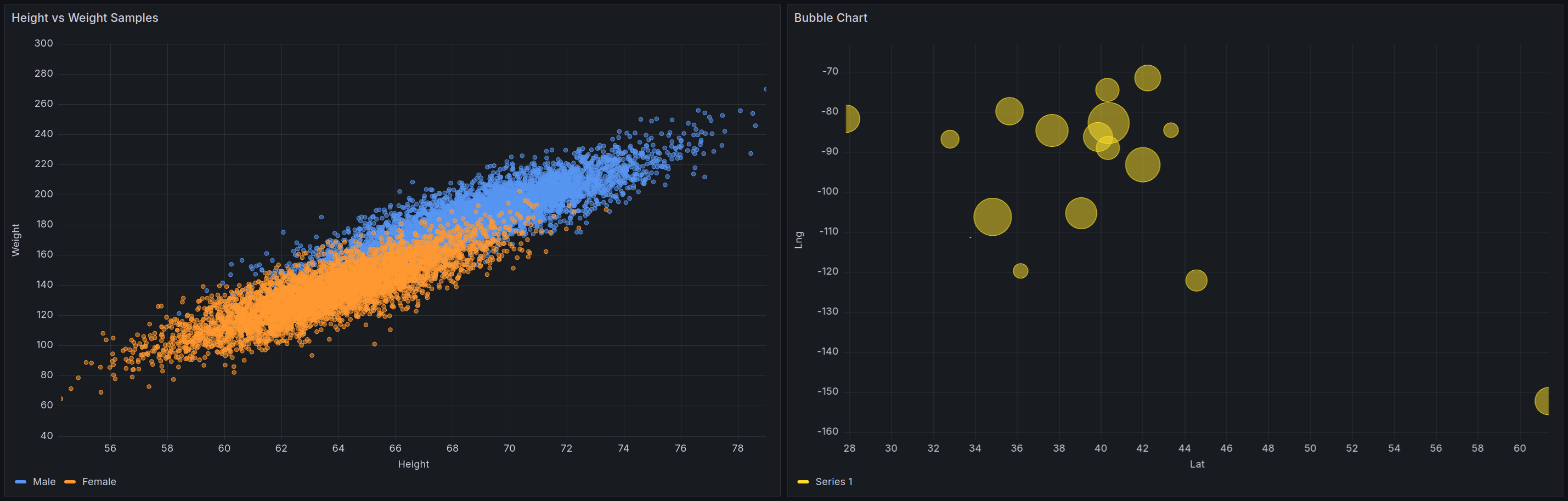
Formatos de datos admitidos
Puede usar cualquier tipo de datos tabulares con al menos dos campos numéricos en un gráfico XY. Este tipo de visualización no requiere datos de tiempo.
Opciones del panel
En la sección de opciones del panel del editor de paneles, puede configurar opciones básicas como el título y la descripción del panel. También puede configurar paneles de repetición en esta sección. Para obtener más información, consulte Configurar las opciones del panel.
Opciones del gráfico XY
Mapeo de series
Establezca cómo se mapean los datos de la serie en el gráfico.
-
Automático: genera series automáticamente a partir de todos los marcos de datos (o conjuntos de datos) disponibles. Puede filtrar para seleccionar solo un marco.
-
Manual: defina la serie de forma explícita seleccionando uno de los marcos de datos disponibles.
Según la selección de mapeo de series, las opciones de marco, campo X y campo Y varían. Las secciones de mapeo en serie automático y manual describen estas diferentes opciones.
Opciones de mapeo automático en serie
Al seleccionar Automático como modo de mapeo en serie, las siguientes opciones están preconfiguradas, pero también puede definirlas usted mismo.
-
Marco: de forma predeterminada, un gráfico XY muestra todos los marcos de datos. Puede filtrar para seleccionar solo un marco.
-
Campo X: seleccione qué campo representa X. De forma predeterminada, este es el primer campo numérico de cada marco de datos.
-
Campo Y: una vez establecido el campo X, de forma predeterminada, todos los campos numéricos restantes del marco de datos se designan como campos Y. Puede usar esta opción para elegir explícitamente qué campos usar para Y.
Las series del gráfico se generan a partir de los campos Y. Para realizar cambios en una serie de un gráfico XY, modifique el campo Y. Los campos que utilice en los campos Tamaño o Color no generarán una serie.
También puede usar anulaciones para excluir los campos Y de forma individual. Para ello, añada una modificación con las siguientes propiedades para cada campo Y que desee eliminar:
-
Tipo de anulación: campos con nombre
-
Propiedad de anulación: Serie > Ocultar en el área
-
Área: Viz
-
Opciones de mapeo manual en serie
Al seleccionar Manual como modo de serie, puede añadir, editar y eliminar series. Para gestionar una serie, selecciona el campo Serie. Para cambiar el nombre de la serie, seleccione el nombre de la serie.
En el modo manual, debe configurar las siguientes opciones:
-
Marco: seleccione su marco de datos o conjunto de datos. Puede añadir tantos marcos como desee.
-
Campo X: seleccione qué campo representa X.
-
Campo Y: seleccione qué campo representa Y.
Tamaño del campo
Use esta opción para establecer los valores del campo que controlan el tamaño del punto en el gráfico. Este valor es relativo al mínimo y al máximo de todos los valores del marco de datos.
Al seleccionar esta opción, puede configurar las opciones de tamaño de punto mínimo y máximo.
Campo de color
Utilice esta opción para establecer los valores del campo que controlan el color de los puntos del gráfico. Para usar las opciones de valores de color de las opciones estándar, debe configurar este campo.
Normalmente, esta opción se utiliza cuando solo se muestra una serie en el gráfico.
Show (Mostrar)
Defina cómo se representan los valores en la visualización.
-
Puntos: muestra los valores como puntos. Al seleccionar esta opción, también se muestra la opción de tamaño de punto.
-
Líneas: añada una línea entre los valores. Al seleccionar esta opción, también se muestran las opciones de estilo y ancho de línea.
-
Ambos: muestra tanto los puntos como las líneas.
Tamaño de los puntos
Establece el tamaño de todos los puntos del gráfico, de uno a 100 píxeles de diámetro. El tamaño predeterminado es de cinco píxeles. Puede configurar una modificación para establecer el tamaño de píxel por serie (campo Y).
Tamaño de punto mínimo/máximo
Utilice estas opciones para controlar el tamaño de punto mínimo o máximo al configurar la opción Tamaño del campo. Puede anular estas opciones para series específicas.
Estilo de línea
Defina el estilo de la línea. Para cambiar el color, utilice la opción de campo de combinación de colores estándar.
-
Sólido: muestra una línea continua. Este es el valor predeterminado.
-
Trazo: muestra una línea discontinua. Al elegir esta opción, se muestra una lista desplegable en la que puede seleccionar la configuración de longitud y separación para los guiones de las líneas. De forma predeterminada, la longitud y el espacio están configurados en.
10, 10 -
Puntos: muestra las líneas punteadas. Al elegir esta opción, aparece una lista desplegable en la que puede seleccionar el espaciado entre puntos. De forma predeterminada, el espaciado entre puntos se establece en
0, 10(el primer número representa la longitud del punto y siempre es cero).
Ancho de línea
Establece el ancho de las líneas, en píxeles.
Opciones de información sobre herramientas
Las opciones de la información emergente controlan la superposición de información que aparece al pasar el ratón sobre los puntos de datos del gráfico.
Modo de información sobre herramientas
-
Único: la información sobre herramientas situada al pasar el ratón muestra solo una serie, aquella sobre la que está pasando el ratón.
-
Oculto: no muestre la información sobre herramientas cuando interactúe con la visualización.
Utilice una modificación para ocultar series individuales de la información sobre herramientas.
Altura máxima
Defina la altura máxima de la caja de información sobre herramientas. El valor predeterminado es de 600 píxeles.
Opciones de leyenda
Las opciones de leyenda controlan los nombres de las series y las estadísticas que aparecen debajo o a la derecha del gráfico. Para obtener más información sobre la leyenda, consulteConfigurar una leyenda.
Visibilidad
Activa o desactiva la leyenda.
Mode (Modo)
Utilice estos ajustes para definir cómo aparecerá la leyenda en la visualización.
-
Lista: muestra la leyenda como una lista. Este es el modo de visualización predeterminado de una leyenda.
-
Tabla: muestra la leyenda como una tabla.
Colocación
Elija dónde mostrar la leyenda.
-
Abajo: debajo del gráfico.
-
Derecha: a la derecha del gráfico.
Valores
Elija cuáles de los cálculos de estándares se van a mostrar en la leyenda. Puede tener más de uno.
Width (Ancho)
Controle el ancho de la leyenda cuando se coloca a la derecha de la visualización. Esta opción solo se muestra si establece la ubicación de la leyenda en la derecha.
Opciones de eje
Este tema de documentación está diseñado para los espacios de trabajo de Grafana que admiten la versión 10.x de Grafana.
Para ver los espacios de trabajo de Grafana que admiten la versión 9.x de Grafana, consulte. Trabajando en Grafana versión 9
Para ver los espacios de trabajo de Grafana que admiten la versión 8.x de Grafana, consulte. Trabajando en Grafana versión 8
Las opciones de la categoría de ejes cambian la forma en que se representan los ejes x e y. Algunas opciones no surten efecto hasta que haga clic fuera del cuadro de opciones del campo que está editando. También puede presionarEnter.
Colocación (eje y)
Seleccione la ubicación del eje Y. Las opciones son:
-
Automático: asigna automáticamente el eje Y a la serie. Cuando hay dos o más series con unidades diferentes, Grafana asigna el eje izquierdo a la primera unidad y el eje derecho a las unidades siguientes.
-
Izquierda: muestra todos los ejes Y en el lado izquierdo.
-
Derecha: muestra todos los ejes Y en el lado derecho.
-
Oculto: oculta todos los ejes.
Para ocultar los ejes de forma selectiva, añada una modificación de campo que se dirija a campos específicos.
Etiqueta
Defina una etiqueta de texto en el eje Y. Si tiene más de un eje Y, puede asignar diferentes etiquetas mediante una modificación.
Width (Ancho)
Defina un ancho fijo del eje. De forma predeterminada, Grafana calcula dinámicamente el ancho de un eje.
Al establecer el ancho del eje, los datos con diferentes tipos de ejes pueden compartir las mismas proporciones de visualización. Esta configuración facilita la comparación de los datos de más de un gráfico, ya que los ejes no se desplazan ni se estiran en función de la proximidad visual entre sí.
Muestra las líneas de la cuadrícula
Defina la visibilidad de la línea de rejilla del eje.
-
Automático: muestra automáticamente las líneas de la cuadrícula en función de la densidad de los datos.
-
Activado: muestra siempre las líneas de la cuadrícula.
-
Desactivado: no se muestran nunca las líneas de la rejilla.
Color
Defina el color del eje.
-
Texto: establece el color en función del color del texto del tema.
-
Serie: establece el color en función del color de la serie.
Mostrar borde
Defina la visibilidad del borde del eje.
Escalado
Defina cómo se escalan los valores del eje Y.
-
Lineal: divide la escala en partes iguales.
-
Logarítmica: utilice una escala logarítmica. Al seleccionar esta opción, aparece una lista para que elija una escala logarítmica binaria (base 2) o común (base 10).
-
Symlog: utilice una escala logarítmica simétrica. Al seleccionar esta opción, aparece una lista en la que puede elegir una escala logarítmica binaria (base 2) o común (base 10). La opción de umbral lineal permite establecer el umbral en el que la escala cambia de lineal a logarítmica.
Cero centrado
Establece el eje y para que se centre en cero.
Mínimo suave y máximo suave
Establezca una opción de mínimo suave o máximo suave para controlar mejor los límites del eje Y. De forma predeterminada, Grafana establece el rango del eje Y automáticamente en función del conjunto de datos.
Los ajustes suaves de mínimo y máximo flexible pueden evitar que las pequeñas variaciones en los datos se amplíen cuando están prácticamente planos. Por el contrario, los valores mínimos y máximos estrictos ayudan a evitar que se oculten detalles útiles de los datos al recortar los picos intermitentes que sobrepasan un punto específico.
Para definir los límites estrictos del eje Y, defina las opciones estándar de mínimo/máximo. Para obtener más información, consulte Configurar las opciones estándar.
Transform (Transformación)
Utilice esta opción para transformar los valores de la serie sin afectar a los valores que se muestran en la información sobre herramientas, los menús contextuales o la leyenda. Dispone de dos opciones de transformación:
-
Transformación Y negativa: convierte los resultados en valores negativos en el eje Y.
-
Constante: muestra el primer valor como una línea constante.
nota
La opción de transformación solo está disponible como anulación.
Muestra varios ejes Y
Hay algunos casos en los que desea mostrar varios ejes Y. Por ejemplo, si tiene un conjunto de datos que muestre tanto la temperatura como la humedad a lo largo del tiempo, puede mostrar dos ejes Y con unidades diferentes para estas dos series.
Para mostrar varios ejes Y, agrega una modificación de campo. Siga los pasos tantas veces como sea necesario para añadir tantos ejes Y como necesite.
Opciones estándar
Las opciones estándar del editor de paneles permiten cambiar la forma en que se muestran los datos de campo en la visualización. Al establecer una opción estándar, el cambio se aplica a todos los campos o series. Para obtener un control más detallado de la visualización de los campos, consulteConfigurar anulaciones de campos.
Puede personalizar las siguientes opciones estándar:
-
Campo mínimo/máximo: habilite Campo mínimo/máximo para que Grafana calcule el mínimo o el máximo de cada campo individualmente, en función del valor mínimo o máximo del campo.
-
Combinación de colores: establece uno o varios colores para toda la visualización.
Para obtener más información, consulte Configurar las opciones estándar.
Vínculos de datos
Los enlaces de datos le permiten vincular a otros paneles, paneles y recursos externos, manteniendo el contexto del panel de origen. Puede crear enlaces que incluyan el nombre de la serie o incluso el valor situado debajo del cursor.
Para cada enlace de datos, defina las siguientes opciones:
-
Title (Título)
-
URL
-
Abrir en una pestaña nueva
Para obtener más información, consulte Configurar enlaces de datos.
Modificaciones de campo
Las anulaciones permiten personalizar la configuración de visualización para campos o series específicos. Al añadir una regla de anulación, puede centrarse en un conjunto concreto de campos y definir varias opciones de visualización de esos campos.
Elige una de las siguientes opciones de anulación:
-
Campos con nombre: seleccione un campo de la lista de todos los campos disponibles.
-
Campos cuyo nombre coincida con la expresión regular: especifique los campos que desee anular con una expresión regular.
-
Campos con tipo: seleccione los campos por tipo, como cadena, numérico o horario.
-
Campos devueltos por la consulta: seleccione todos los campos devueltos por una consulta específica.
-
Campos con valores: seleccione todos los campos devueltos por la condición reductora que haya definido, como mínimo, máximo, recuento o total.
Para obtener más información, consulte Configurar anulaciones de campos.